Flash动画教程:简单的图片切换特效动画(2)
来源:互联网 作者:未知 发布时间:2011-03-28 09:14:09 网友评论 0 条
选中矩形,垂直中齐,右键转换为“影片剪辑”,名“遮罩”。用右方向键将它右移至图片左边对齐,如图3:

在第45帧处插入关键帧,用左方向键将它向左移至和图片的右边对齐,两帧之间创建动画补间。再回到第一帧上,在属性面板里的“混合”模式里选择“Alpha",第45帧上“混合”模式也是“Alpha”。继续在第75帧上插入关键帧,在第95帧上插入关键帧,将两帧上的图层混合模式都改为“Alpha",选中第95帧,将属性面板里的“颜色”模式定为“Alpha、0%”,两帧之间再创建动画补间。延长至125帧。回场景。如图4:
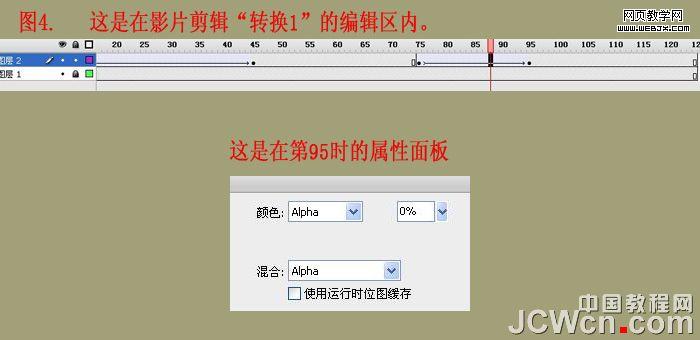
3、在场景中将图层1和图层2都延长至125帧,选中图层2的第一帧,将属性面板的混合模式改为“图层",切记这是最关键的,不然就不会出效果的。如图5:

再打开图层1的锁,在第70帧上插入关键帧,选中图片,打开属性面板,点选“交换”,将图片交换为另一张图片。
4、如要再继续切换图片就插入图层3,在第125帧上插入关键帧,再选择一张图片重复第2、3项.这里就不重复了。为了和第一张图片想吻合,就选中图层1的第一帧右键“复制帧”,到图层3的第125帧上“粘贴帧”,选中图片右键转换为影片剪辑,名为名为“转换2”,双击进入编辑,延长至65帧,加锁。添加图层2,将“遮罩”影片剪辑拖入,左边和图片左边对齐,45帧上插入关键帧,再将右边和图片右边对齐,两帧间创建动画补间,将两帧上的图层混合模式都改为“Alpha"。延长至65帧,回场景。
5、将图层3上的影片剪辑“转换2”延长至190帧,属性面板里的混合模式改为“图层”。OK!测试
- 2009-10-11
- 2009-10-10
- 2009-10-11
- 2009-10-11
- 2011-02-02
- 2009-10-10
- 2009-10-10
- 2009-10-11
- 2010-05-16
- 2009-10-11
- 2010-05-16
- 2009-10-10
- 2009-10-11
- 2010-05-16
- 2009-10-11
关于我们 | 联系方式 | 广告服务 | 免责条款 | 内容合作 | 图书投稿 | 招聘职位 | About CG Time
Copyright © 2008 CGTime.org Inc. All Rights Reserved. CG时代 版权所有